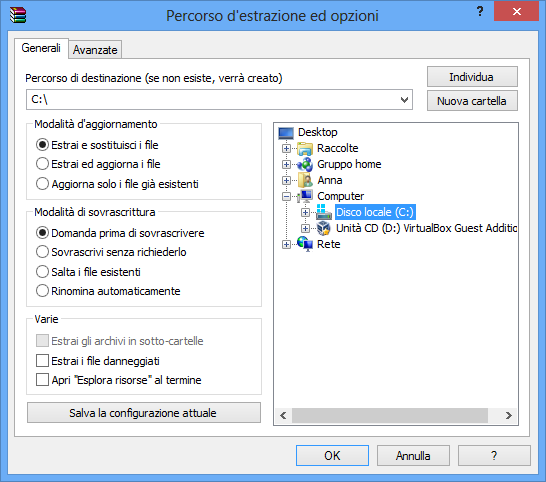Gestione dei Files Compressi
In caso di problematiche particolari, potrebbe essere necessario inviare all'assistenza dei files compressi dell'archivio del Programma.
Uno dei programmi utilizzati più frequentemente per comprimere archivi, è WinRAR, un software gratuito che può essere scaricato al seguente link (se nel Computer non è già presente un programma con tale funzione): cliccare qui.
L'estensione dei file generati da questa applicazione sono .zip, .rar e .rar4.
Riportiamo di seguito le istruzioni su come comprimere o decomprimere una cartella o dei files con WinRAR.
![]() COME COMPRIMERE UN FILE
COME COMPRIMERE UN FILE![]() COME DECOMPRIMERE UN FILE
COME DECOMPRIMERE UN FILE
Per comprimere un file tramite WinRAR, posizionarsi con il mouse sulla cartella da comprimere e fare click con il tasto destro (solitamente viene richiesta la cartella T presente dentro la cartella di installazione del Programma). Apparirà con diverse opzioni di WinRAR:
- Aggiungi ad un archivio...: permette di aggiungere la cartella o i documenti selezionati in un archivio compresso, nuovo o preesistente, e di scegliere il tipo di formato di compressione .zip, .rar e .rar4 (preferibilmente usare il formato .zip)
- Aggiungi all’archivio "XXX.rar": comprime la cartella o i documenti selezionati creando un file .rar, come specificato tra virgolette.
- Comprimi ed invia via email...: permette di comprime la cartella o i documenti selezionati, scegliendone il tipo di formato di compressione .zip, .rar e .rar4 (preferibilmente usare il formato .zip), ed apre automaticamente il client di posta con già allegato il file pronto per l’invio.
- Comprimi in "XXX.rar" ed invia via email: comprime la cartella o i documenti selezionati creando un file .rar, come specificato tra virgolette, ed apre automaticamente il client di posta con già allegato il file pronto per l’invio.
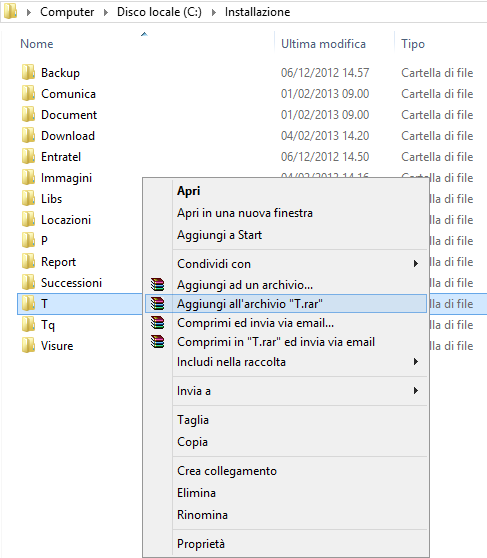
In questo esempio, utilizziamo l'opzione Aggiungi all’archivio "T.rar", facendo clic su di esso.
Apparirà una finestra che indica il progresso della compressione:

Questo processo avrà una durata variabile in base alle dimensioni della cartella o files selezionati (se l’installazione è in rete si consiglia di effettuare tale operazione direttamente sul server).
Concluso il processo, l'archivio compresso apparirà nella cartella dove era contenuta la cartella o i files originali. Procedere quindi all’invio via e-mail all'indirizzo di assistenza del file appena creato, indicando nel testo dell'e-mail l’anomalia riscontrata.
Quando si riceve via e-mail un archivio compresso si deve procedere salvandolo, per esempio sul desktop.
Concluso il salvataggio, per decomprimerlo, cliccare con il tasto destro del mouse sopra al file compresso appesa salvato e seguire le istruzioni riportate:
Selezionare l’opzione Estrai i file. Apparirà la finestra Percorso ed opzioni d'estrazione.
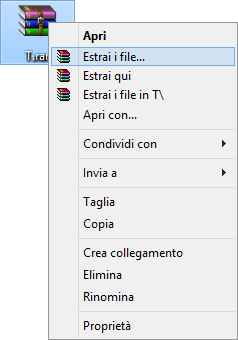
Selezionare la directory di destinazione (nel nostro esempio si dovrà selezionare C:\Installazione\T, in base alle istruzioni ricevute si dovrà sovrascrivere o meno i file a quelli preesistenti). Premere OK per procedere con l'estrazione.